హలో
చాలా మంది వినియోగదారులకు చాలా సాధారణమైన పని ఏమిటంటే, ఒక ఫార్మాట్ నుండి మరొక ఫార్మాట్కు బదిలీ చేయడం, ఈ సందర్భంలో మేము ppt మరియు pptx ఫార్మాట్ల గురించి మాట్లాడుతున్నాము. ప్రదర్శనలను సృష్టించడానికి ప్రసిద్ధ మైక్రోసాఫ్ట్ పవర్ పాయింట్ ప్రోగ్రామ్లో ఈ ఫార్మాట్లు ఉపయోగించబడతాయి. కొన్నిసార్లు, ppt లేదా pptx ఆకృతిని ఒకదాని నుండి మరొకదానికి లేదా వేరే ఆకృతికి మార్చడం అవసరం, ఉదాహరణకు, PDF (PDF లను తెరవడానికి ప్రోగ్రామ్లు).
ఈ వ్యాసంలో నేను అనేక ppt మరియు pptx కన్వర్టర్లను పరిగణించాలనుకుంటున్నాను. కాబట్టి, ప్రారంభిద్దాం ...
ఆన్లైన్ ppt మరియు pptx కన్వర్టర్
ప్రయోగం కోసం, నేను సాధారణ pptx ఫైల్ (చిన్న ప్రదర్శన) తీసుకున్నాను. నేను కొన్ని ఆన్లైన్ సేవలను తీసుకురావాలనుకుంటున్నాను, ఇది నా అభిప్రాయం ప్రకారం, శ్రద్ధకు అర్హమైనది.
1) //www.freefileconvert.com/
ఈ చిరునామాలోని సేవకు పిడిపిని పిడిఎఫ్ గా ఎలా మార్చాలో తెలియదు, కాని ఇది త్వరగా కొత్త పిపిటిఎక్స్ ఫార్మాట్ ను పాత పిపిటికి బదిలీ చేస్తుంది. మీకు కొత్త పవర్ పాయింట్ లేనప్పుడు సౌకర్యవంతంగా ఉంటుంది.
సేవను ఉపయోగించడం చాలా సులభం: బ్రౌజ్ బటన్ను క్లిక్ చేసి ఫైల్ను పేర్కొనండి, ఆపై మీరు ఏ ఫార్మాట్లో మార్చాలి మరియు ప్రారంభ బటన్ను క్లిక్ చేయండి (మార్చండి).

ఆ తరువాత, సేవ స్వయంచాలకంగా మీకు అనేక డౌన్లోడ్ లింక్లను అందిస్తుంది.
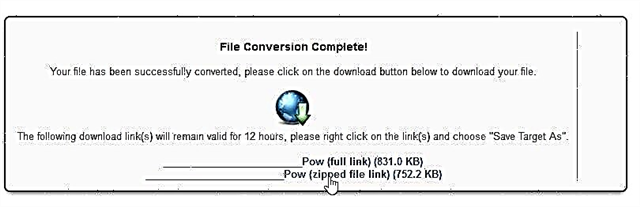
సేవలో ఆసక్తికరమైనది ఏమిటి?
ఇది వీడియో, చిత్రాలు మొదలైన వాటితో సహా కొన్ని ఫార్మాట్లకు మద్దతు ఇస్తుంది. ఈ లేదా ఆ ఆకృతిని ఎలా తెరవాలో మీకు తెలియకపోతే, మీరు ఈ సైట్ను ఉపయోగించి మీకు తెలిసిన ఫార్మాట్గా మార్చవచ్చు, ఆపై దాన్ని తెరవండి. సాధారణంగా, మిమ్మల్ని మీరు పరిచయం చేసుకోవాలని సిఫార్సు చేయబడింది.
ప్రోగ్రామ్-కన్వర్టర్లు
1) పవర్ పాయింట్
మీకు పవర్ పాయింట్ ఉంటే ప్రత్యేక ప్రోగ్రామ్లను ఎందుకు ఇన్స్టాల్ చేయాలి (మార్గం ద్వారా, అది లేకపోయినా, మీరు ఉచిత ఆఫీస్ ప్రతిరూపాలను ఉపయోగించవచ్చు)?
దానిలోని పత్రాన్ని తెరిచి, ఆపై "సేవ్ ఇలా ..." ఫంక్షన్ పై క్లిక్ చేయండి. తరువాత, తెరిచిన విండోలో, మీరు సేవ్ చేయదలిచిన ఆకృతిని ఎంచుకోండి.
ఉదాహరణకు, మైక్రోసాఫ్ట్ పవర్ పాయింట్ 2013 డజను రెండు లేదా మూడు వేర్వేరు ఫార్మాట్లకు మద్దతు ఇస్తుంది. వాటిలో, మార్గం ద్వారా, ఒక PDF ఉంది.
ఉదాహరణకు, నా కంప్యూటర్లో సేవ్ సెట్టింగ్లతో ఉన్న విండో ఇలా కనిపిస్తుంది:
పత్రాన్ని సేవ్ చేస్తోంది
2) పవర్ పాయింట్ వీడియో కన్వర్టర్
నుండి డౌన్లోడ్ కోసం లింక్. సైట్: //www.leawo.com/downloads/powerpoint-to-video-free.html
మీరు మీ ప్రెజెంటేషన్ను వీడియోగా మార్చాలనుకుంటే ఈ ప్రోగ్రామ్ ఉపయోగపడుతుంది (ప్రోగ్రామ్ చాలా ప్రసిద్ధ ఫార్మాట్లకు మద్దతు ఇస్తుంది: AVI, WMV, మొదలైనవి).
మొత్తం మార్పిడి ప్రక్రియ యొక్క దశలను పరిగణించండి.
1. మీ ప్రదర్శన ఫైల్ను జోడించండి.
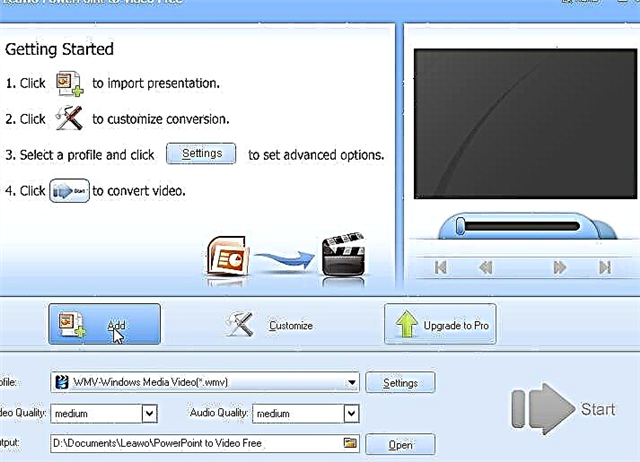
2. తరువాత, మీరు మార్చే ఫార్మాట్ ఎంచుకోండి. జనాదరణ పొందినదాన్ని ఎంచుకోవాలని నేను సిఫార్సు చేస్తున్నాను, ఉదాహరణకు WMV. విండోస్ను ఇన్స్టాల్ చేసిన తర్వాత ఇప్పటికే ఉన్న దాదాపు అన్ని ప్లేయర్లు మరియు కోడెక్లు దీనికి మద్దతు ఇస్తాయి. కాబట్టి, అటువంటి ప్రదర్శన చేసిన తరువాత, మీరు దానిని ఏ కంప్యూటర్లోనైనా సులభంగా తెరవవచ్చు!
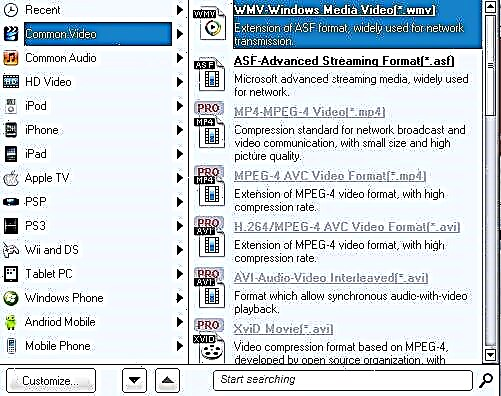
3. తరువాత, "ప్రారంభించు" బటన్ పై క్లిక్ చేసి, ప్రక్రియ ముగిసే వరకు వేచి ఉండండి. మార్గం ద్వారా, ప్రోగ్రామ్ చాలా అధిక నాణ్యత మరియు వేగంగా పనిచేస్తుంది. ఉదాహరణకు, నా పరీక్ష ప్రదర్శన 7-8 పేజీలను కలిగి ఉన్నప్పటికీ, ఒక నిమిషం లేదా రెండు నిమిషాల్లో వీడియో రూపంలో రూపొందించబడింది.
4. ఇక్కడ, మార్గం ద్వారా, ఫలితం. ప్రముఖ VLC వీడియో ప్లేయర్లో వీడియో ఫైల్ను తెరిచారు.
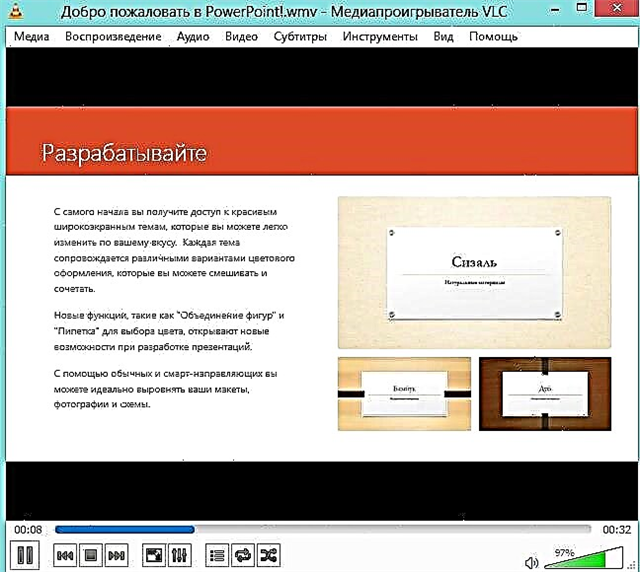
ఈ వీడియో ప్రదర్శన ఎందుకు సౌకర్యవంతంగా ఉంటుంది?
మొదట, మీరు కంప్యూటర్ నుండి కంప్యూటర్కు బదిలీ చేయడానికి సులభమైన మరియు సరళమైన ఒక ఫైల్ను పొందుతారు. మీ ప్రదర్శనలో ఆడియో ఉంటే, అది ఈ సింగిల్ ఫైల్లో కూడా చేర్చబడుతుంది. రెండవది, pptx ఆకృతులను తెరవడానికి, మీకు ఇన్స్టాల్ చేయబడిన Microsoft Office ప్యాకేజీ అవసరం మరియు క్రొత్త సంస్కరణ అవసరం. వీడియోలను చూడటానికి కోడెక్ల మాదిరిగా ఇది ఎల్లప్పుడూ ఉండదు. మరియు మూడవదిగా, పని చేయడానికి లేదా అధ్యయనం చేసే మార్గంలో ఏదైనా పోర్టబుల్ ప్లేయర్లో అటువంటి ప్రదర్శనను చూడటం సౌకర్యంగా ఉంటుంది.
PS
ప్రెజెంటేషన్లను పిడిఎఫ్గా మార్చడానికి మరొక చెడ్డ ప్రోగ్రామ్ లేదు - A-PDF PPT నుండి PDF వరకు (కానీ ఆమె సమీక్ష చేయలేము, ఎందుకంటే ఆమె నా విండోస్ 8 64 బిట్స్లో పనిచేయడానికి నిరాకరించింది).
ఇవన్నీ విజయవంతమైన వారాంతం ...











